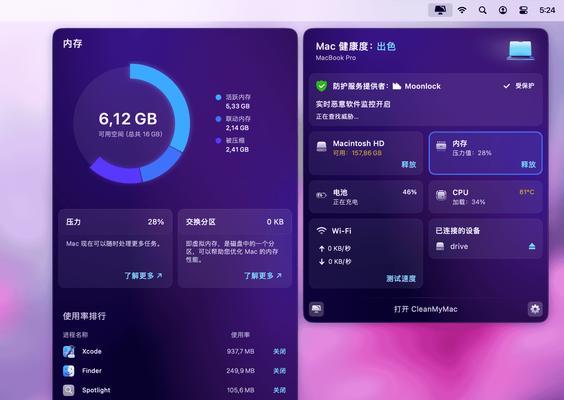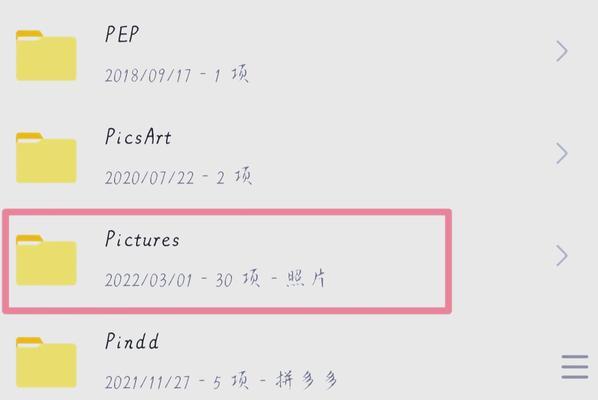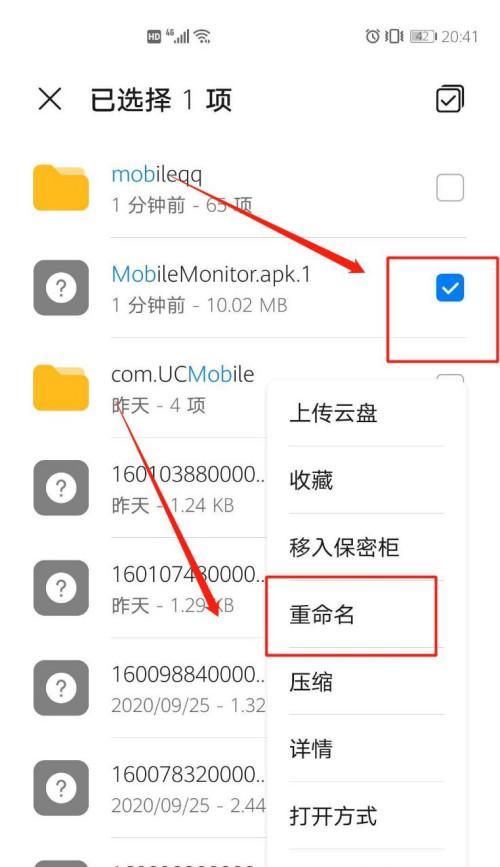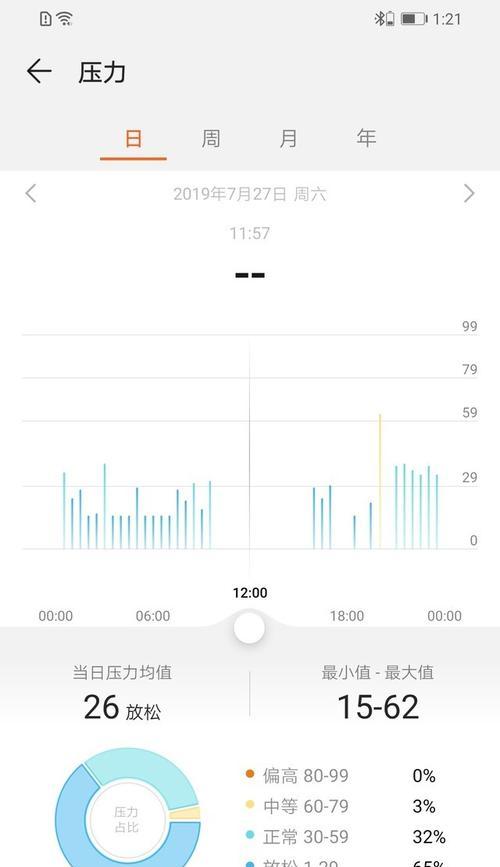电脑作为我们日常生活中不可或缺的工具,承载着无数工作与娱乐的使命。然而,随着时间的推移,我们往往会发现它变得缓慢且效率低下,一个主要的原因就是电脑内存不足。本文将详细解读如何清理电脑中的无用文件,盘活内存,优化您的电脑性能。
电脑内存不足的原因及清理前的准备工作
我们需要了解电脑内存不足的原因。电脑在运行各种程序时,会占用内存空间,但并不是所有的程序和文件在工作完成后都会及时释放内存空间。久而久之,就会导致内存空间不足。除此之外,系统文件、临时文件、冗余的数据备份等均可能导致内存占用过高。
在开始清理之前,建议您备份重要文件。虽然我们即将执行的是优化内存的步骤,但以防万一,防止在清理过程中出现数据丢失的情况。
使用自带工具清理内存
Windows操作系统自带了一些清理工具,这些工具可以帮助我们释放内存,提高效率。
1.任务管理器:按“Ctrl+Shift+Esc”快捷键打开任务管理器,查看当前运行的所有进程并结束不必要的程序。
2.磁盘清理工具:在搜索栏输入“磁盘清理”,选择相应的磁盘进行清理,可以清理临时文件、浏览器缓存等无用文件。
3.系统文件清理:打开命令提示符(管理员),输入`sfc/scannow`命令,系统会检查并修复损坏的系统文件。
调整虚拟内存优化内存空间
电脑的虚拟内存是硬盘上的一个部分,它作为物理内存的补充。如果物理内存不足,Windows会使用虚拟内存来保持计算机的流畅运行。
1.在系统属性中找到“高级系统设置”,点击“性能”下的“设置”按钮。
2.选择“高级”选项卡,在虚拟内存处点击“更改”。
3.取消“自动管理系统大小”的选择,设置一个合理的初始大小和最大值,然后点击“设置”。
卸载不必要的软件和程序
我们经常安装一些暂时需要的软件,但长时间不用时却忘记卸载,这些程序同样会占用宝贵的内存资源。
1.打开“控制面板”,选择“程序和功能”。
2.查看已安装的程序列表,确定哪些是不再需要的。
3.选择不需要的软件,点击“卸载”或“更改”。
使用第三方软件清理垃圾文件
市面上存在很多第三方的电脑优化软件,这些工具可以帮助用户查找并清理顽固的垃圾文件。
使用第三方软件时,请确保选择的是信誉良好的软件,避免下载含有恶意软件的工具。运行这些软件后按照提示进行清理即可。
关闭启动项管理内存占用
许多程序被设置为开机自启动,这会占用大量的内存。
1.按“Ctrl+Shift+Esc”启动任务管理器。
2.选择“启动”标签,这里列出了所有开机自启动的程序。
3.根据需要,禁用那些不必要的启动项。
关于电脑内存的常见问题与解答
问题1:为什么只清理垃圾文件后电脑运行还是慢?
答:清理垃圾文件可以释放部分空间,但电脑运行速度还受其他因素影响,如启动项过多、硬盘碎片等问题。全面优化电脑有助于提高整体性能。
问题2:虚拟内存越大越好吗?
答:虚拟内存并非越大越好。过大的虚拟内存会使系统频繁读写硬盘,反而降低效率。应根据实际物理内存以及具体需求合理设置。
问题3:是不是卸载软件后,占用的空间就会释放?
答:大部分情况下是这样,但有些残留文件仍可能占据硬盘空间。使用专业的卸载工具可以彻底清除这些残留文件。
问题4:如何判断我的电脑是否需要增加物理内存?
答:如果在清理后电脑性能并没有明显提升,或者在使用多任务处理时经常遇到卡顿,可能就需要增加物理内存了。
结语
通过上述方法,您应该已经掌握如何清理电脑内存,盘活因长期使用而变得缓慢的电脑。重要的是,养成定期清理和维护电脑的习惯,这样可以长期保持电脑的高效运行。
电脑内存的优化,不仅仅是清理无用文件那么简单,还需要我们对系统进行细致的管理。希望本文提供的深度指导能帮助您全面提升电脑性能,享受更加流畅的电脑体验。